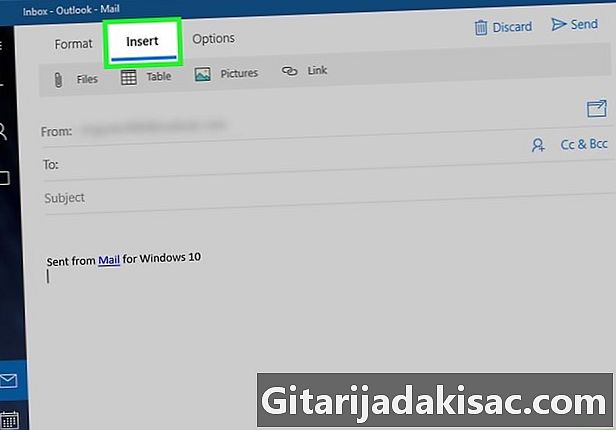
Tartalom
- szakaszában
- 1. módszer Fotók küldése a Windows 10 rendszeren
- 2. módszer Fotók küldése a Windows 8 rendszeren
- 3. módszer Fotók küldése a Windows 7 rendszeren
- 4. módszer Fotók küldése a Windows Vista rendszeren
- 5. módszer Fotók küldése a következővel: Windows XP
Ismerje meg, hogyan lehet a beépített Windows alkalmazást használni fényképek küldésére Windows 10, 8, 7, Vista és XP rendszerekben.
szakaszában
1. módszer Fotók küldése a Windows 10 rendszeren
-
Nyissa meg az alkalmazást levél a Windows 10 rendszerben. -
Kattintson a ⊕ Új . Ez a lehetőség a bal felső sarokban található. -
Írja be a címzett címét. Írja be a címet a mezőbe À. -
Adjon hozzá egy objektumot a mezőhöz objektum. -
Írja be a testét. -
Kattintson a fülre beszúrás. Ez a képernyő tetején található. -
Kattintson a ábrázolás. -
Kattintson a mappára ábrázolás.- A számítógépen lévő képek többsége ebben a mappában található.
-
Válassza ki az elküldeni kívánt fényképeket.- A legtöbb internet-hozzáférési szolgáltató korlátozza a mellékletek méretét, tehát ha több fotója van, kérjük, küldjön többet, mindegyik 2 vagy 3 melléklettel.
-
Kattintson a csatlakozik. -
Kattintson a send. Ez a lehetőség a jobb felső sarokban található. Fotóit elküldjük a címzettnek.
2. módszer Fotók küldése a Windows 8 rendszeren
-
Kattintson a menüre A windows. -
Nyissa meg a Levelező alkalmazást. A Start menüben található. -
Kattintson a ⊕ hogy írj egy újat. Ez a gomb a jobb felső sarokban található. -
Írja be a címzett címét. Írja be a címet a mezőbe À. -
Adjon hozzá egy objektumot a mezőhöz objektum. -
Írja be a testét. -
Kattintson a gemkapocs ikonra. A képernyő tetején található, és megnyitja a fájlválasztót. -
Kattintson a fájlok. -
Kattintson a mappára ábrázolás.- A számítógépen lévő képek többsége ebben a mappában található.
-
Válassza ki az elküldeni kívánt fényképeket. -
Kattintson a csatlakozik. -
Kattintson a send. Ez a gomb az ablak tetején található. Ikon alakú boríték, vonalakkal mögött. Fotóit elküldjük a címzettnek.
3. módszer Fotók küldése a Windows 7 rendszeren
-
Kattintson a menüre kezdet. Ez a Windows embléma a képernyő bal alsó részén. -
Kattintson a ábrázolás. -
Válassza ki a képeket.- Kattintson és tartsa lenyomva Ctrl Több kép kiválasztásához nyomja meg a gombot.
-
Kattintson a e-mail. Ez az opció az eszköztáron található. -
Válassza ki a kép méretét a legördülő menüből. -
Kattintson a csatlakozik. Az alkalmazás elindítja és elküldi a mellékletként kiválasztott fényképeket. -
Írja be a címzett címét. Írja be a címet a mezőbe À. -
Adjon hozzá egy objektumot a mezőhöz objektum. -
Írja be a testét. -
Kattintson a send. Ez az opció az ablak bal felső sarkában található. Fotóit elküldjük a címzettnek.
4. módszer Fotók küldése a Windows Vista rendszeren
-
Kattintson a menüre kezdet. Ez a Windows embléma a képernyő bal alsó részén. -
Kattintson a Minden program. -
Kattintson a Windows fotógaléria. -
Válassza ki az elküldeni kívánt fényképeket.- Kattintson és tartsa lenyomva Ctrl Több kép kiválasztásához nyomja meg a gombot.
-
Kattintson a e-mail. Ez az opció az eszköztáron található. -
Válassza ki a kép méretét a legördülő menüből. -
Kattintson a csatlakozik. Az alkalmazás elindítja és elküldi a mellékletként kiválasztott fényképeket. -
Írja be a címzett címét. Írja be a címét a mezőbe À. -
Adjon hozzá egy objektumot a mezőhöz objektum. -
Írja be a. -
Kattintson a send. Ez az opció az ablak bal felső sarkában található. Fotóit elküldjük a címzettnek.
5. módszer Fotók küldése a következővel: Windows XP
-
Kattintson a menüre kezdet. Ez a Windows logó az ablak bal alsó részén. -
Kattintson a Saját képeim. Válasszon mappát.- Ez a módszer 64 KB-nál nagyobb fényképeken működik. A képek méretét úgy tudja megtudni, ha rákattint a jobb egérgombbal, és kiválasztja tulajdonságok .
-
Válassza ki az elküldeni kívánt fényképeket.- Kattintson és tartsa lenyomva Ctrl Több kép kiválasztásához nyomja meg a gombot.
-
Kattintson a A mappából küldjön fájlokat e-mailben. Ez az opció a bal oldalon található Fájlkezelés. -
Válassza ki a képek méretét. Ha át szeretné méretezni a fényképeit, kattintson a gombra Csökkentse a képeim méretét a megjelenő ablakban. -
Kattintson a rendben. -
Írja be a címzett címét. Írja be a címét a mezőbe À.- Adjon hozzá egy objektumot a mezőhöz objektum.
-
Írja be a. -
Kattintson a send. Ez az opció az ablak bal felső sarkában található. Fotóit elküldjük a címzettnek.